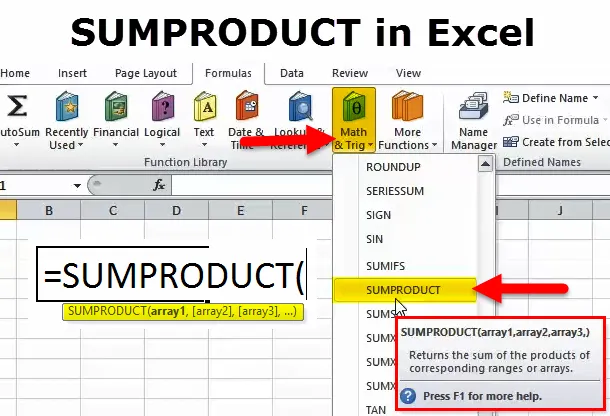
SUMPRODUCT i Excel (indholdsfortegnelse)
- SUMPRODUCT i Excel
- SUMPRODUCT Formel i Excel
- Sådan bruges SUMPRODUCT-funktion i Excel?
SUMPRODUCT i Excel
- SUMPRODUCT-funktion: den bruges som en regnearkfunktion i Excel. Det er en indbygget funktion i Excel, der er kategoriseret under matematik / trig-funktion.
- Det kan integreres med andre excel-funktioner.
- Det multipliceres oprindeligt derefter tilføjer værdierne for input-arrays.
- Det er praktisk at beregne data med flere kriterier, til at sammenligne data i flere intervaller og til at analysere data fra flere arrays.
Definition
Returnerer summen af produkterne i matriser eller tilsvarende intervaller
dvs. det multiplicerer rækkevidden af matrix eller tilsvarende celler og returnerer summen af et produkt
SUMPRODUCT Formel i Excel
SUMPRODUCT-formlen i Excel er som følger:
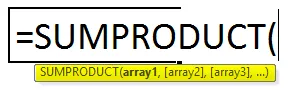
Her er den første matrix dvs. array1 obligatorisk argument eller parameter og resterende n antal arrays som valgfrit argument dvs. (array2), (array3), …)
Obligatorisk argument:
array1: er det første interval eller array, du vil multiplicere, og tilføj derefter.
Valgfrit argument:
(array2): Det andet interval eller array multipliceres derefter tilføjes.
(array3): Fra tredje argument og fremefter rækkevidde eller arrays, der multipliceres og derefter tilføjes.
Bemærk:
- Det maksimale antal arrays, der kan indtastes, er 255 &
- Et minimum antal arrays skal være 2 i sumproduktionsfunktion.
- De valgfrie argumenter er altid repræsenteret med firkantede parenteser.
- Array eller celleområder skal have det samme antal kolonner eller rækker.
Sådan bruges SUMPRODUCT-funktion i Excel?
Denne SUMPRODUCT er meget enkel, let at bruge. Lad os nu se, hvordan du bruger SUMPRODUCT-funktionen i Excel ved hjælp af nogle eksempler.
Du kan downloade denne SUMPRODUCT-funktion i Excel-skabelon her - SUMPRODUCT-funktion i Excel-skabelonEksempel 1 - Grundlæggende brug af SUMPRODUCT-funktion
I det nedenstående eksempel skal du antage, at du har følgende dataområde, hvor tabellen indeholder Pharma-produkter, dets mængde og pris
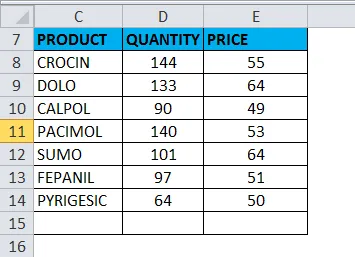
Her indeholder kolonne D Mængde af produkt i celler D8: D14, Kolonne C indeholder Pris i celler E8: E14, jeg har brug for at finde ud af det samlede salg
Til dette skal jeg multiplicere mængden med pris for hver vare og derefter tilføje
SUMPRODUCT-funktionen anvendes i en E15-celle for at opnå det samlede salg
Vælg cellen E15, hvor SUMPRODUCT-funktion skal anvendes.
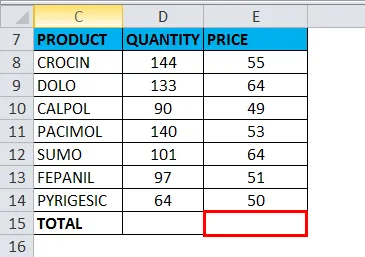
Klik på insert-funktionsknappen (fx) under formelværktøjslinjen, en dialogboks vises, skriv nøgleordet “ SUMPRODUCT ” i søgningen efter en funktionsboks, SUMPRODUCT-funktion vises i vælg en funktionsboks. Dobbeltklik på SUMPRODUCT-funktionen.
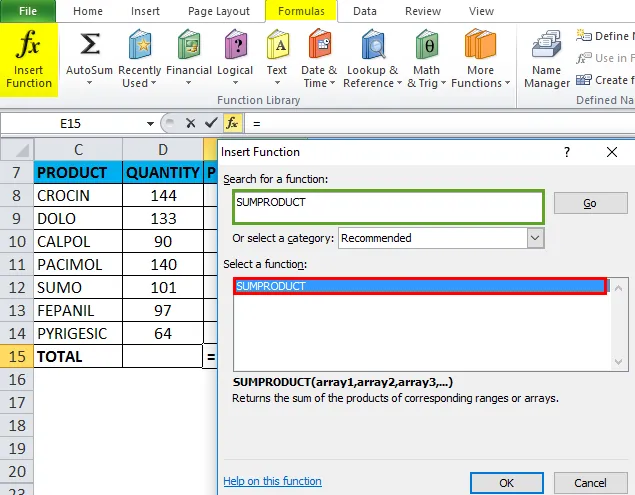
En dialogboks vises, hvor argumenter (array1, (array2)) for SUMPRODUCT-funktionen skal udfyldes eller indtastes. ie = SUMPRODUCT (D8: D14, E8: E14)
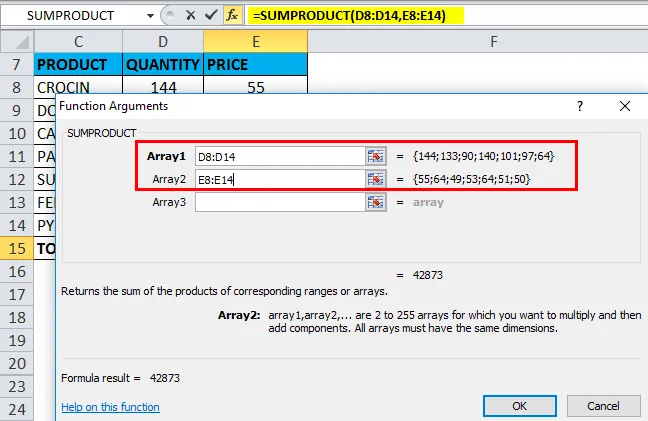
Her har SUMPRODUCT internt multipliceret hvert element i både området celler eller arrays og derefter føjet det til hinanden
dvs. = D8 * E8 + D9 * E9 + D9 * E9 + D10 * E10 + D11 * E11 + D12 * E12 + D13 * E13 + D14 * E14
Her returnerer SUMPRODUCT output- eller resultatværdien dvs. 42873
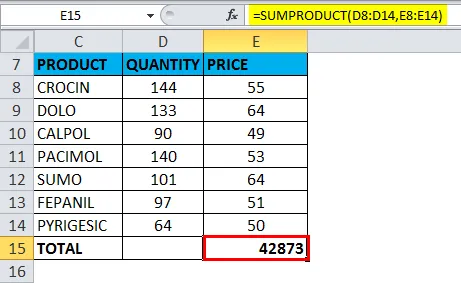
Eksempel 2 - SUMPRODUCT Funktion sammen med matematiske operatorer
SUMPRODUCT kan bruges med specifikke brugerdefinerede matematiske operatorer i stedet for standardmultiplikationsoperation EG +, -, X, & /
Bare komma erstattes i SUMPRODUCT-funktion med specifikke matematiske operatorer
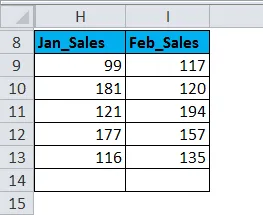
I ovenstående tabel har jeg dataområde, hvor tabellen indeholder januar- og februar måned Salg af produkter.
Jeg er nødt til at finde ud af det samlede salg, SUMPRODUCT-funktion, der anvendes i celle I15
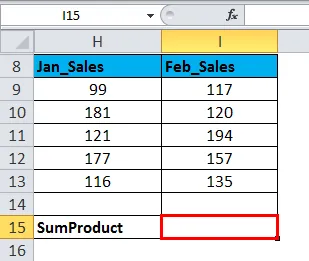
ie = SUMPRODUCT (H9: H13 + I9: I13) Her erstattes bare komma med matematiske operatorer dvs. tilføjelsessymbol (+)
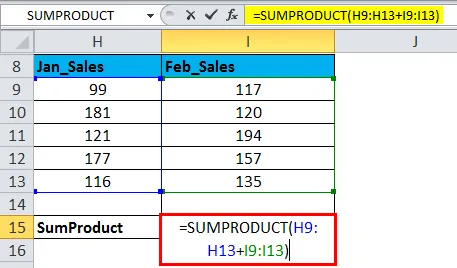
Her har SUMPRODUCT internt tilføjet hvert element i både området celler eller arrays
Det returnerer outputværdien som 1417, dvs. det samlede salg af begge måneder
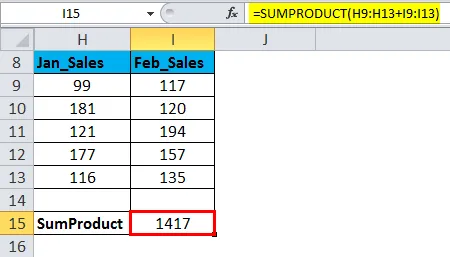
Eksempel # 3 - SUMPRODUCT-funktion sammen med kriterier, dvs. med operatører
Lad os se hvordan SUMPRODUCT-funktionen fungerer med den betingede operatør “=” svarer til
I det nedenstående eksempel indeholder datatabel (N9: P16) et område i kolonne O & Abonnenter i kolonne P
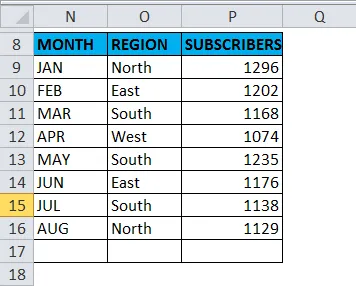
Her ved hjælp af SUMPRODUCT-funktionen har jeg brug for at finde ud af de samlede abonnenter i et sydregion
ie = SUMPRODUCT ((O9: O16 = ”Syd”) * (P9: P16)) Her i den første matrix. I regioninterval skal du tilføje betinget operatør “=” svarer til ie = “Syd”, fordi vi er nødt til at finde ud af det samlede abonnenter i den sydlige region
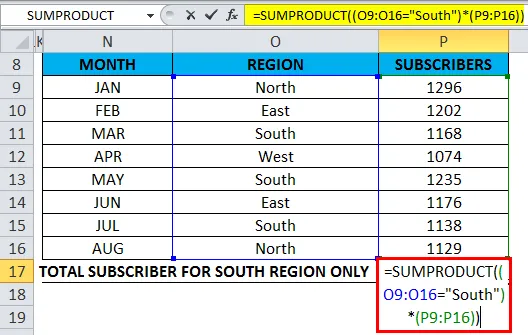
Abonnenterne i den sydlige region bliver fyldt op som et resultat af denne betingede operatør
SUMPRODUCT søg i regionen “Syd” i det definerede interval & vil kun gøre SUM for kun værdierne for ”syd” region & Det returnerer outputværdien som 3541 dvs. samlet antal abonnenter i den sydlige region
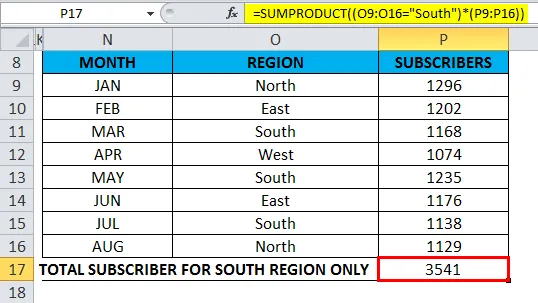
Eksempel 4 - SUMPRODUCT-funktion med Excel-funktion
For mærkenavne i kolonne B er jeg nødt til at finde ud af samlede karakterer i et specifikt interval.
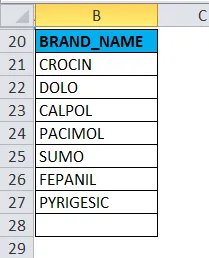
Før SUBPRODUCT-funktion, lad os kontrollere, hvordan Len-funktion fungerer
LEN-funktion returnerer længden af den specificerede streng. Syntaks for LEN-funktion: = LEN (tekst) I nedenstående nævne et eksempel, er jeg nødt til at finde ud af længden på strengen for ordet "ITECH ANALYTICS". Her anvendes LEN-funktionen i cellen "G21" ved hjælp af formel = LEN (F21).
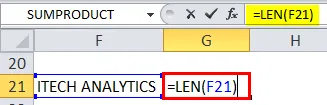
Det returnerer en outputværdi som 15
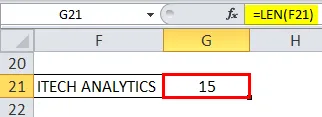
LEN-funktion integreret med SUMPRODUCT-funktionen
Lad os nu kombinere SUBPRODUCT FUNCTION sammen med LEN, det beregner længden på alle tegnene i dataområdet eller arrayet (mærkenavn) efter cellevis og tilføjer dem derefter alle
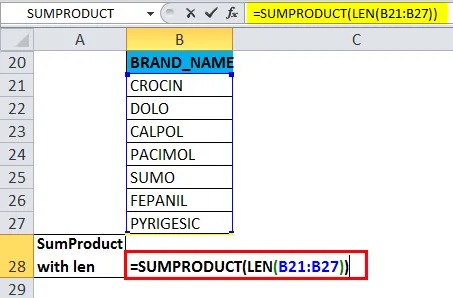
Det returnerer outputværdien som 43
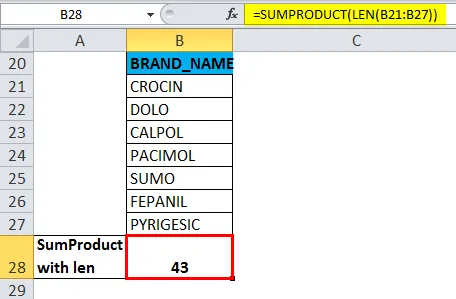
Eksempel # 5 - SUMPRODUCT med sumfunktion til beregning af et vægtet gennemsnit
I dette eksempel. Lad os forestille os, et tilfælde, hvor jeg har en oversigt over lagerbeholdning af produkter i en skobutik. Prisen på forskellige produkter, såsom bureaukrati, Reebok, Nike, Adidas, Fila og andre mærker, med deres tilsvarende mængde, er tilgængelige i dataområdet. Her skal jeg beregne de gennemsnitlige omkostninger for et produkt i min butik. Kolonne H indeholder pris i celler H23: H32 og kolonne I indeholder mængde i celler I23: I32.
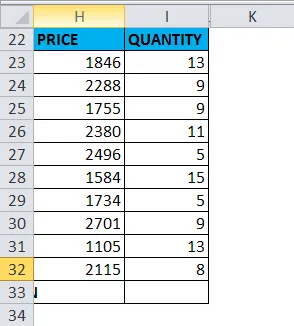
Formlen ELLER syntaks til beregning af det krævede vægtede gennemsnit vil være
= SUMPRODUCT (pris, mængder) / SUM (antal)
ie = SUMPRODUCT (H23: H32, I23: I32) / SUM (I23: I32)
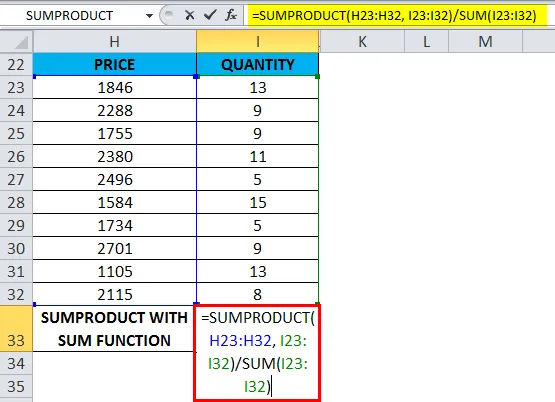
Output-værdien eller resultatet giver de gennemsnitlige omkostninger for alle skoprodukter i denne butik
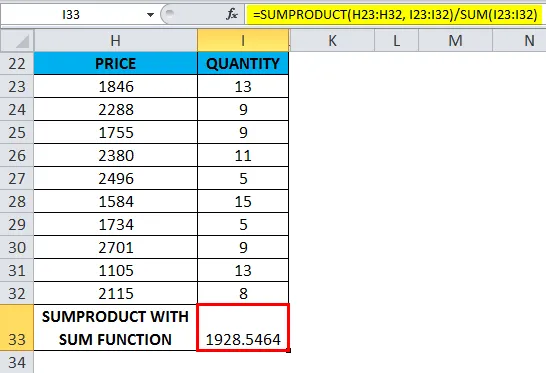
Ting at huske på SUMPRODUCT-funktionen
- Alle intervaller eller arrays skal have det samme antal rækker og kolonner.
- Hvis der ikke er nogen numerisk værdi i området eller arrayet, behandles disse værdier som 0.
- Hvis intervallet eller matriserne i formlen skulle have det samme antal rækker og kolonner, ellers returnerer det #VÆRDE! Fejl.
- Sumproduct tillader ikke jokertegn, jokertegn (?, * ) Kan ikke bruges i SUMPRODUCT-funktionen i Excel.
Anbefalede artikler
Dette har været en guide til SUMPRODUCT-funktion i Excel. Her diskuterer vi SUMPRODUCT-formlen i excel, og hvordan man bruger SUMPRODUCT-funktionen i Excel sammen med exceleksempler og downloadbare excel-skabeloner. Du kan også se på disse nyttige funktioner i excel -
- Brug af EVEN-funktion i Excel
- SUMIF-funktion i Excel - MS Excel
- Vejledning til HLOOKUP-funktion i Excel
- INDIREKT Funktion i Excel